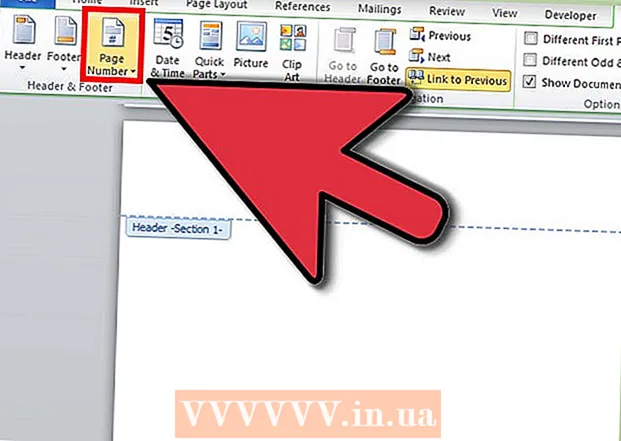작가:
Eugene Taylor
창조 날짜:
7 팔월 2021
업데이트 날짜:
1 칠월 2024

콘텐츠
Apple의 iMessage는 많은 iPhone 소유자가 의사 소통에 사용하는 사용하기 쉬운 앱입니다. 불행히도 앱은 필요에 따라 조정하기 쉽지 않지만 iMessage에서 메시지 구름의 색상을 조정하려는 경우 몇 가지 옵션이 있습니다. 이 기사에서는 iMessage 앱을 사용자 정의하는 데 필요한 다양한 옵션과 단계를 다룹니다.
단계로
방법 1/2 : 추가 앱으로 iMessage 색상 변경
 홈 화면에서 App Store 아이콘을 클릭합니다. 현재 다른 앱을 사용중인 경우 홈 버튼을 눌러 홈 화면으로 돌아갑니다. 거기에 아이콘이 있습니다.
홈 화면에서 App Store 아이콘을 클릭합니다. 현재 다른 앱을 사용중인 경우 홈 버튼을 눌러 홈 화면으로 돌아갑니다. 거기에 아이콘이 있습니다.  화면 상단의 검색 기능을 사용하세요. 검색 창은 돋보기와 "검색"이라는 단어로 표시됩니다. 일부 iOS 버전에는 App Store 페이지 하단에 검색 기능이 있습니다.
화면 상단의 검색 기능을 사용하세요. 검색 창은 돋보기와 "검색"이라는 단어로 표시됩니다. 일부 iOS 버전에는 App Store 페이지 하단에 검색 기능이 있습니다.  다양한 메시지 이미지를 만들 수있는 앱을 찾으세요. App Store에서 찾을 수있는 모든 앱은 실제로 iMessage의 설정을 변경하지는 않지만 보내려는 단어에 대한 이미지를 생성합니다 (글꼴, 스타일 및 색상을 직접 선택할 수 있음). 그런 다음 해당 이미지를 메시지 상자에 붙여 넣습니다.
다양한 메시지 이미지를 만들 수있는 앱을 찾으세요. App Store에서 찾을 수있는 모든 앱은 실제로 iMessage의 설정을 변경하지는 않지만 보내려는 단어에 대한 이미지를 생성합니다 (글꼴, 스타일 및 색상을 직접 선택할 수 있음). 그런 다음 해당 이미지를 메시지 상자에 붙여 넣습니다. - 이를 위해 사용할 수있는 모든 종류의 앱이 있습니다. 예는 "색상 문자 메시지"및 "색상 메시지"입니다. 이러한 모든 앱은 거의 동일하게 작동하며 주요 차이점은 사용할 수있는 글꼴, 배경 및 색상의 수와 유형입니다.
- 전체 옵션 목록을 보려면 검색 상자에 "color iMessage"를 입력하고 "검색"을 탭하십시오. 이제 iMessage에 대해 다양한 유형의 텍스트 클라우드를 만들 수있는 앱 목록이 나타납니다.
 앱을 선택하십시오. "컬러 문자 메시지", "컬러 메시징 Pro"및 "iMessage 용 컬러 문자 메시지"와 같은 모든 앱을 봅니다. 일부 앱은 무료이며 다른 앱은 약 1 유로를 지불해야합니다.
앱을 선택하십시오. "컬러 문자 메시지", "컬러 메시징 Pro"및 "iMessage 용 컬러 문자 메시지"와 같은 모든 앱을 봅니다. 일부 앱은 무료이며 다른 앱은 약 1 유로를 지불해야합니다. - 앱 리뷰를 읽어보세요. 일부 앱은 최신 버전의 iMessage에서 제대로 작동하지 않습니다.
- 특정 앱에 원하는 기능이 있는지 확인하십시오. 대부분의 앱에서는 메시지 이미지를 미리 볼 수 있습니다. 필요에 맞는 스타일의 앱을 찾으십시오.
 "다운로드"를 누릅니다. 아직 Apple ID로 로그인하지 않은 경우 지금 로그인하십시오.
"다운로드"를 누릅니다. 아직 Apple ID로 로그인하지 않은 경우 지금 로그인하십시오.  앱을 엽니 다. 앱을 설치 한 후 "열기"를 누르거나 홈 화면에서 앱 아이콘을 누릅니다.
앱을 엽니 다. 앱을 설치 한 후 "열기"를 누르거나 홈 화면에서 앱 아이콘을 누릅니다.  사용자 지정 문자 메시지를 만듭니다. 메뉴의 다양한 옵션을 사용하여 자신에게 맞는 이미지를 만듭니다.
사용자 지정 문자 메시지를 만듭니다. 메뉴의 다양한 옵션을 사용하여 자신에게 맞는 이미지를 만듭니다. - "색상 메시지"에서 화면 중앙에 세 가지 옵션이 있습니다. 첫 번째는 배경이있는 미리 결정된 텍스트 스타일이고, 두 번째는 텍스트 및 / 또는 배경의 색상을 조정할 수 있고, 세 번째는 변경할 수 있습니다. 글꼴을 조정합니다. 옵션을 탭하면 창 하단에 패턴, 색상 및 글꼴에 대한 옵션 목록이 열립니다. 원하는 옵션을 선택한 후 보내려는 메시지의 텍스트를 입력 할 수 있습니다.
- "Color Texting"앱에는 컬러 버블, 질감 버블, 컬러 텍스트, 글로우 텍스트, 필기체 텍스트, 고스트 텍스트와 같은 제목의 6 개 아이콘이 나타납니다. 원하는 옵션을 탭한 다음 텍스트를 입력하십시오.
 생성 한 이미지를 복사, 붙여 넣기 및 전송합니다. 사용 가능한 모든 앱의 경우 이미지 파일을 iMessage 앱에 수동으로 복사해야합니다.
생성 한 이미지를 복사, 붙여 넣기 및 전송합니다. 사용 가능한 모든 앱의 경우 이미지 파일을 iMessage 앱에 수동으로 복사해야합니다. - "Color Your Messages"앱을 사용하는 경우 먼저 메시지를 입력하고 "보내기"버튼을 누르십시오. 그러면 앱이 이미지를 클립 보드에 복사했다는 알림과 전송 방법에 대한 지침이 표시됩니다. "계속"을 누릅니다. 이제 앱이 백그라운드로 사라지고 iMessage를 열 수 있습니다. 원하는 연락처를 선택하고 "붙여 넣기"가 나타날 때까지 메시지 상자에 손가락을 놓습니다. 그것을 누르고 메시지를 보냅니다.
- "색상 문자 메시지"에서 이미지를 만든 후 "문자 메시지를 보내려면 여기를 클릭하십시오"라는 단어가있는 버튼을 누릅니다. 그러면 앱이 이미지를 클립 보드에 복사했다는 메시지가 표시되고 "확인"을 누르고 홈 버튼을 누릅니다. iMessage를 열고 원하는 연락처를 선택한 다음 "붙여 넣기"가 나타날 때까지 메시지 상자에 손가락을 놓습니다. 그것을 누르고 메시지를 보냅니다.
방법 2/2 : 탈옥을 수행하여 iMessage 색상 변경
 iPhone 탈옥의 의미를 이해하십시오. iPhone을 탈옥하면 Apple에서 승인하지 않은 앱과 설정에 액세스 할 수 있습니다. 이렇게하면 보증이 무효화되지만 다행스럽게도 프로세스는 되돌릴 수 있으며 그 이후에는 더 이상 감지 할 수 없습니다.
iPhone 탈옥의 의미를 이해하십시오. iPhone을 탈옥하면 Apple에서 승인하지 않은 앱과 설정에 액세스 할 수 있습니다. 이렇게하면 보증이 무효화되지만 다행스럽게도 프로세스는 되돌릴 수 있으며 그 이후에는 더 이상 감지 할 수 없습니다. - 탈옥 후 보증이 만료되므로 보증 기간이 만료 된 후에 만이 작업을 수행하도록 선택할 수도 있습니다.
- Apple은 엄격한 통제로 인해 모든 사용자에게 안전한 환경을 만들려고 노력했습니다. 멀웨어 나 사기에 대해 걱정할 필요가 없습니다. Apple이 그렇게 엄격하지 않으면 다를 수 있습니다.
 앱을 업데이트하고 파일을 저장하십시오. 탈옥하기 전에 문제가 발생할 경우를 대비하여 파일을 잘 백업했는지 확인하십시오.
앱을 업데이트하고 파일을 저장하십시오. 탈옥하기 전에 문제가 발생할 경우를 대비하여 파일을 잘 백업했는지 확인하십시오. - 컴퓨터에 최신 버전의 iTunes가 설치되어 있는지 확인하십시오.
- iTunes 및 / 또는 클라우드를 사용하여 iPhone을 백업하십시오.
- 탈옥 프로그램을 선택하십시오. RedSn0w 또는 RageBreak와 같은 프로그램은 두 가지 옵션입니다. iPhone 모델 탈옥을위한 최신 및 최고의 프로그램을 조사하십시오. 몇 가지 옵션이 있지만 특정 프로그램에 대해 좋은 경험을 가진 사람들을 알지 못하면 최상의 옵션을 결정하기 어려울 수 있습니다. 이러한 프로그램은 Apple의 승인을받지 않았습니다.
- 이러한 프로그램의 대부분은 일부 iOS 버전 용으로 설계되었으며 최신 버전에서는 작동하지 않습니다 (종종 Apple은 탈옥을 피하기 위해 운영 체제에서 무언가를 변경합니다). 예를 들어 프로그램이 iOS 8.1.1에서 작동하는 것은 매우 일반적이지만 8.1.2에서는 작동하지 않습니다. 프로그램이 할 수있는 것과 할 수없는 것에 대한 충분한 정보가 있어야합니다.
 탈옥 프로그램을 설치합니다. iPhone을 탈옥하려면 컴퓨터에 파일을 다운로드해야합니다.
탈옥 프로그램을 설치합니다. iPhone을 탈옥하려면 컴퓨터에 파일을 다운로드해야합니다. - 컴퓨터에 탈옥 프로그램을 다운로드하십시오.
- 컴퓨터에 프로그램을 설치하십시오. 나중에 필요한 액세스 코드가 제공 될 수 있습니다. 이 코드를 적어두고 편리하게 보관하십시오.
- 최신 iOS 펌웨어를 다운로드하십시오. 탈옥 프로그램을 관리자 권한으로 여는 경우이 펌웨어 파일을 선택해야합니다.
 컴퓨터와 iPhone을 연결할 수 있는지 확인하십시오. iPhone과 컴퓨터가 동일한 무선 네트워크에 연결되어 있는지 확인하십시오.
컴퓨터와 iPhone을 연결할 수 있는지 확인하십시오. iPhone과 컴퓨터가 동일한 무선 네트워크에 연결되어 있는지 확인하십시오.  탈옥 과정을 완료하십시오.
탈옥 과정을 완료하십시오.- iPhone을 DFU 모드로 전환하십시오. DFU 모드를 사용하면 운영 체제에 맞는 새 소프트웨어를 다운로드 할 수 있습니다. 켜짐 / 꺼짐 버튼을 3 초 동안 누른 다음 켜짐 / 꺼짐 버튼과 홈 버튼을 동시에 10 초 동안 길게 누릅니다. 켜기 / 끄기 버튼에서 손을 떼고 프로그램이 장치를 인식 할 때까지 홈 버튼을 계속 누릅니다. 전화를 끄고 컴퓨터에 연결하십시오. 그런 다음 방금 다운로드 한 프로그램을 iPhone에 넣을 수 있습니다.
- 이제 탈옥 프로그램이 iPhone에서 활성화되었습니다. iPhone에서 홈 버튼을 놓습니다. iPhone이 다시 시작될 때까지 기다리십시오.
- 탈옥이 활성화 된 후에는 전화를 다시 DFU 모드로 전환해야합니다. iPhone을 몇 번 재부팅해야 할 수 있습니다.
- iPhone에서 사용중인 IP 주소를 찾으십시오. WiFi의 설정 앱에 나열되어 있습니다.
- 컴퓨터에서 명령 프롬프트 창을 엽니 다 (Apple 컴퓨터의 터미널). 다음 명령을 입력하십시오. "ssh root @ IP address>"(대괄호 안에 iPhone의 IP 주소 입력).
- 탈옥 프로그램 설치 중에받은 비밀번호를 입력하세요.
 Cydia를 설치합니다. 기기가 탈옥되면 Cydia라는 앱이 홈 화면에 나타납니다. Apple에서 승인하지 않은 앱에 액세스 할 수있는 Apple App Store의 탈옥 대안입니다. 프로그램이 홈 화면에 없으면 직접 설치해야합니다. 명령 프롬프트 또는 터미널 창에서 다음 코드를 입력하십시오. "wget -q -O /tmp/cyinstall.sh http://downloads.kr1sis.net/cyinstall.sh && chmod 755 /tmp/cyinstall.sh && / tmp / cyinstall.sh ".
Cydia를 설치합니다. 기기가 탈옥되면 Cydia라는 앱이 홈 화면에 나타납니다. Apple에서 승인하지 않은 앱에 액세스 할 수있는 Apple App Store의 탈옥 대안입니다. 프로그램이 홈 화면에 없으면 직접 설치해야합니다. 명령 프롬프트 또는 터미널 창에서 다음 코드를 입력하십시오. "wget -q -O /tmp/cyinstall.sh http://downloads.kr1sis.net/cyinstall.sh && chmod 755 /tmp/cyinstall.sh && / tmp / cyinstall.sh ".  iPhone을 재시동하십시오. 이제 홈 화면에 Cydia 앱이 표시됩니다.
iPhone을 재시동하십시오. 이제 홈 화면에 Cydia 앱이 표시됩니다.  Cydia를 엽니 다. iMessage 색상과 같은 iPhone 인터페이스의 일부를 사용자 정의 할 수있는 프로그램을 찾으십시오. 두 가지 인기있는 옵션은 Winterboard와 Dreamboard이지만 다른 앱도 사용할 수 있습니다. iPhone에 앱을 설치하십시오. 앱이 홈 화면에 나타납니다.
Cydia를 엽니 다. iMessage 색상과 같은 iPhone 인터페이스의 일부를 사용자 정의 할 수있는 프로그램을 찾으십시오. 두 가지 인기있는 옵션은 Winterboard와 Dreamboard이지만 다른 앱도 사용할 수 있습니다. iPhone에 앱을 설치하십시오. 앱이 홈 화면에 나타납니다.  설치된 앱을 탭합니다. 원하는 메시지 클라우드 색상 옆에있는 확인란을 선택합니다. 수신 및 발신 메시지에 대해 선택할 수있는 다양한 색상이 있습니다.
설치된 앱을 탭합니다. 원하는 메시지 클라우드 색상 옆에있는 확인란을 선택합니다. 수신 및 발신 메시지에 대해 선택할 수있는 다양한 색상이 있습니다.
팁
- iPhone이 아직 탈옥되지 않은 경우 첫 번째 방법으로 시작하는 것이 좋습니다.